16 Möglichkeiten, die automatische Pause von YouTube zu verhindern: Einfache Lösungen für nahtloses Streaming
Veröffentlicht: 2024-01-11Stellen Sie sich vor, Sie sehen sich ein YouTube-Video an, das immer wieder unerwartet pausiert. Das kann frustrierend sein und häufige Unterbrechungen wie diese können Ihre Konzentration beeinträchtigen und Ihre Stimmung verderben. Das Anhalten von YouTube-Videos ist das häufigste Problem, mit dem viele Nutzer konfrontiert sind. Dafür kann es mehrere Gründe geben: eine schlechte Internetverbindung, Probleme mit der YouTube-App selbst, andere Prozesse einiger Apps auf Ihrem Gerät, die die YouTube-Wiedergabe unterbrechen, und mehr. Die gute Nachricht ist, dass Sie diese Probleme mithilfe einfacher Fehlerbehebungstechniken schnell beheben können.
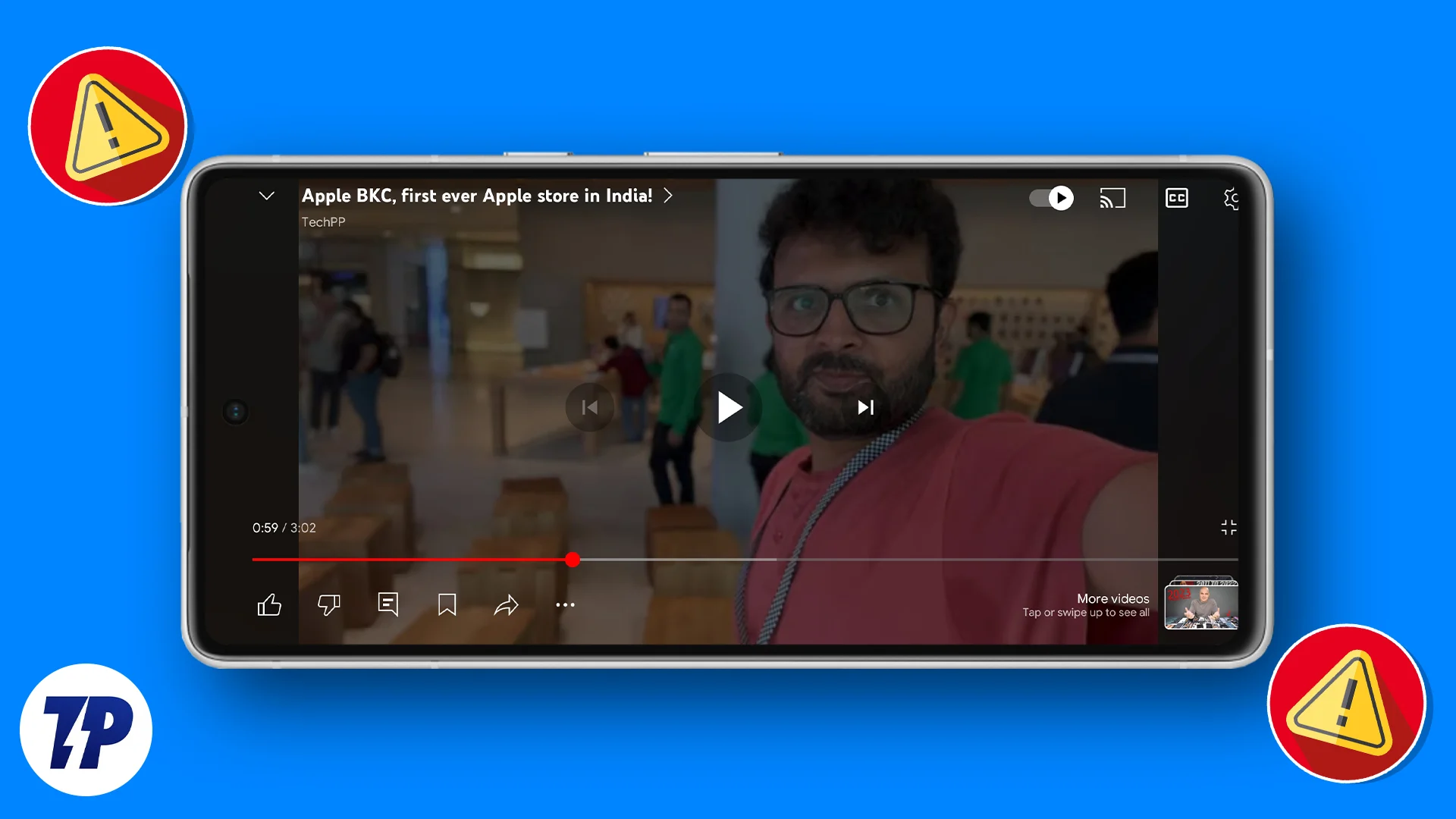
In diesem Leitfaden lernen Sie verschiedene Techniken zur Fehlerbehebung kennen, um dieses Problem zu lösen. Wir geben Ihnen einfache, leicht verständliche Schritte, mit denen Sie das Problem schnell beheben und die YouTube-Wiedergabe wieder genießen können.
Inhaltsverzeichnis
So stoppen Sie das automatische Anhalten von YouTube-Videos
Prüfe deine Internetverbindung
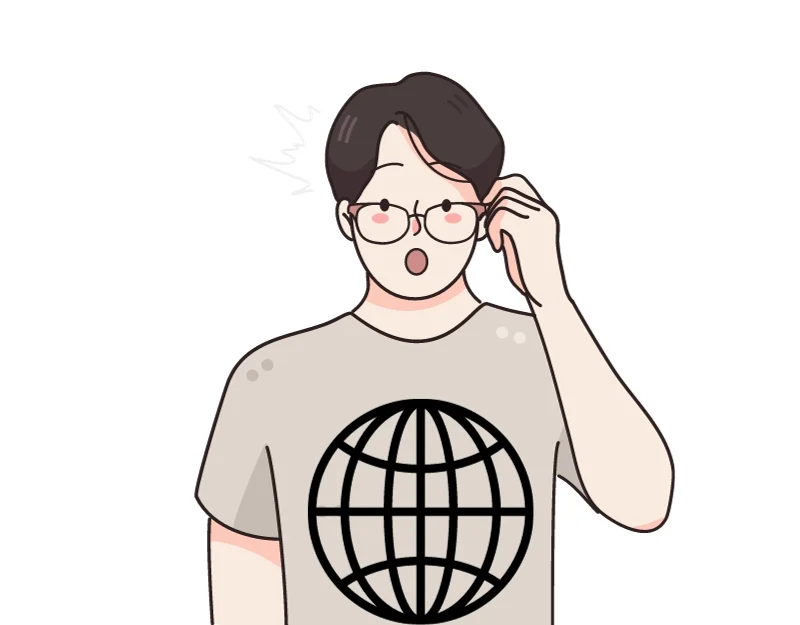
Probleme mit der Internetverbindung sind der häufigste Grund dafür, dass YouTube-Videos häufig pausieren. Das Video wird angehalten, um weitere Inhalte zu laden, wenn Ihre Internetverbindung schwach, instabil oder zu langsam ist. Dies kann besonders auffällig sein, wenn Sie hochauflösende Videos ansehen, die viele Daten erfordern und Ihr YouTube-Video pausiert und zwischenspeichert.
Um dieses Problem zu beheben, überprüfen Sie zunächst Ihre Internetverbindung auf Ihrem Smartphone. Wenn Sie mobile Daten nutzen, prüfen Sie, ob die Signalstärke gut ist. Manchmal reicht es aus, die Verbindung aus- und wieder einzuschalten, um sie zu verbessern. Wenn diese Schritte nicht funktionieren, versuchen Sie, die Videoqualität auf YouTube zu reduzieren. Videos mit geringerer Qualität verbrauchen weniger Daten und können bei langsameren Verbindungen reibungsloser übertragen werden.
Deaktivieren Sie den Datensparmodus und die YouTube-Datenbeschränkung
Der Datensparmodus Ihres Geräts kann dazu führen, dass YouTube-Videos angehalten werden. Wenn der Datensparmodus aktiviert ist, wird versucht, den Datenverbrauch Ihrer Apps zu reduzieren und zu begrenzen. Dies kann dazu führen, dass Videos nicht abgespielt oder blockiert werden. Überprüfen Sie auch, ob Sie eingeschränkte Hintergrunddaten für YouTube haben; Dies kann sich auch auf die Videowiedergabe auswirken, insbesondere im Bild-in-Bild-Modus (PiP) oder wenn Sie versuchen, Videos im Hintergrund abzuspielen. 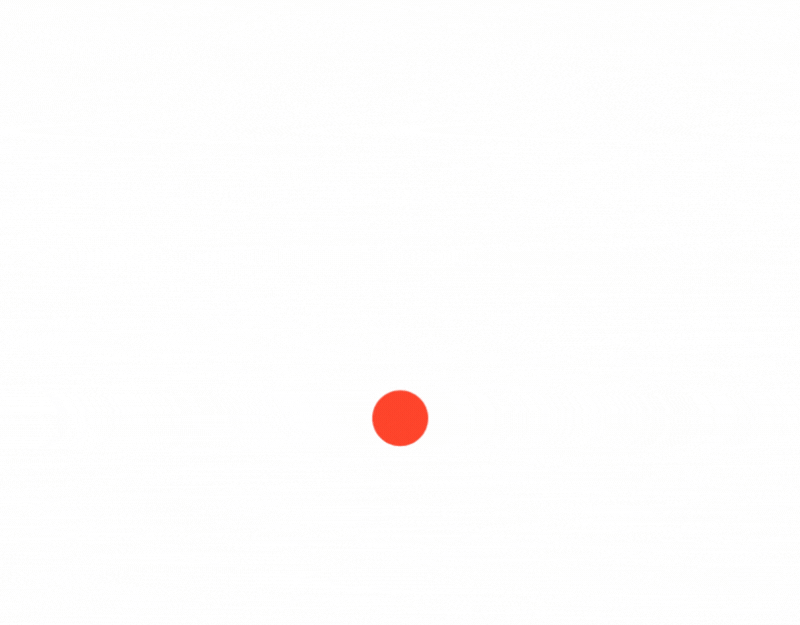
So deaktivieren Sie den Datensparmodus auf Android
- Öffnen Sie die Einstellungen auf Ihrem Android-Smartphone
- Klicken Sie auf „ Netzwerk und Verbindung“ und tippen Sie auf „Datensparmodus“ . (Dies kann abhängig von Ihrer Android-Version und der Marke, die Sie verwenden, variieren. Sie können die Suche verwenden, um die Einstellungen für den Datenspeicher auf Ihrem Smartphone zu finden.)
- Erhöhen Sie das Datensparlimit oder schalten Sie es für das unterbrochene Erlebnis aus .
- Entfernen Sie auf die gleiche Weise die Hintergrunddatennutzung für YouTube.
- Öffnen Sie die Einstellungen auf Ihrem Android-Gerät. Navigieren Sie zu Datennutzung . Tippen Sie auf Datennutzung, um die Datenverbrauchsstatistiken für verschiedene Apps anzuzeigen.
- Wählen Sie „YouTube“ und „Hintergrunddaten für diese App aktivieren“, falls diese deaktiviert ist. (Auch hier können sich die Schritte je nach Android-Version und Art der Marke, die Sie verwenden, geringfügig ändern.)
So deaktivieren Sie die Datenspareinstellungen unter iOS
- Öffnen Sie die Einstellungen auf Ihrem iPhone und klicken Sie auf den Mobilfunkdienst.
- Tippen Sie auf die Optionen für mobile Daten und dann auf den Datenmodus.
- Stellen Sie es auf „Standard“ oder „Mehr Daten zulassen“ bei 5G ein.
- Um die Nutzung von Hintergrunddaten aufzuheben . Gehen Sie auf Ihrem iPhone zu „Einstellungen“ und tippen Sie auf „YouTube“.
- Klicken Sie auf die Hintergrundaktualisierung der App und aktivieren Sie die Hintergrundaktualisierung der App
Überprüfen Sie den YouTube-Serverstatus
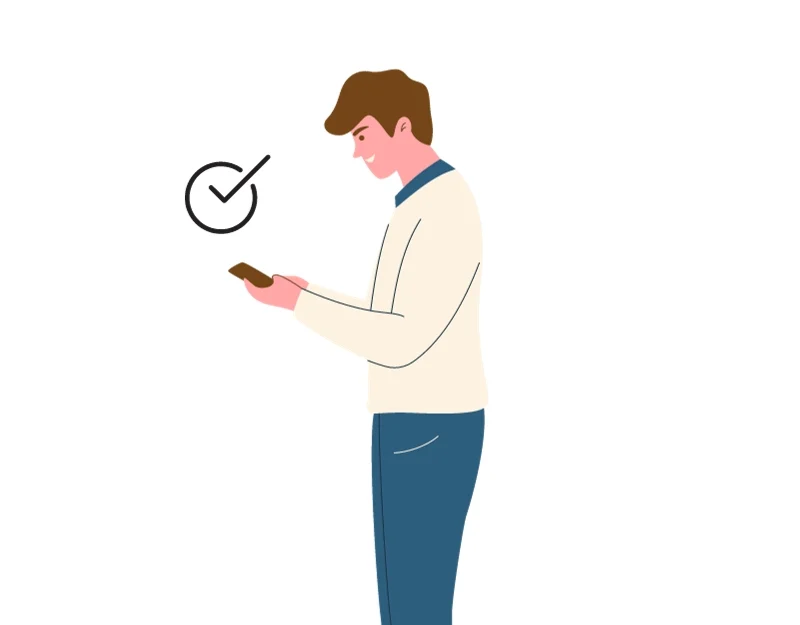
Serverausfälle sind ein weiterer Grund, warum Videos auf YouTube pausieren können. Wenn die YouTube-Server ausfallen oder Probleme haben, kommt es häufig dazu, dass YouTube-Videos abstürzen, zwischenspeichern oder überhaupt nicht geladen werden. Um dieses Problem zu beheben, prüfen Sie, ob YouTube für alle oder nur für Sie offline ist. Sie können dies tun, indem Sie Websites wie Downdetector besuchen, die über den Status verschiedener Online-Dienste berichten. Wenn es sich um ein weit verbreitetes Problem handelt, können Sie als Benutzer nicht viel tun. Warten Sie, bis YouTube das Problem behoben hat.
Trennen Sie mehrere Bluetooth-Geräte
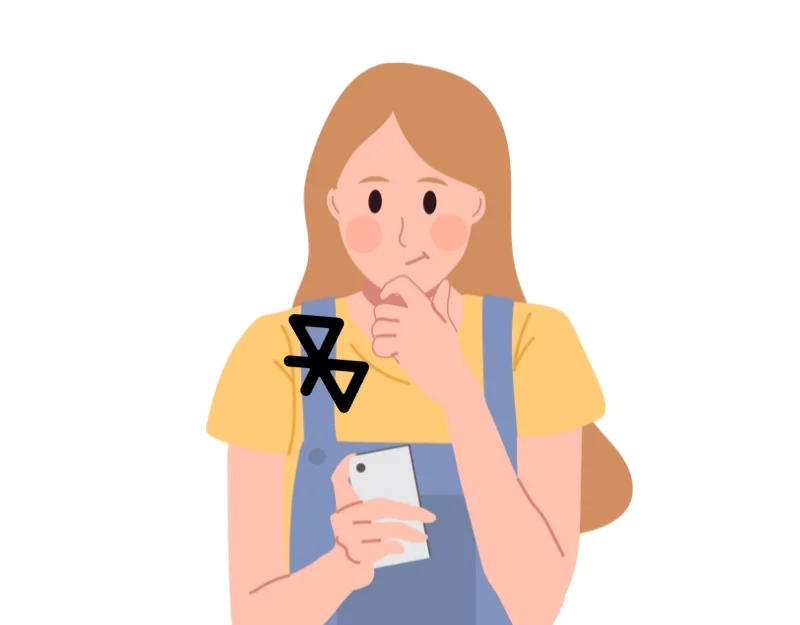
Trennen Sie Ihre Bluetooth-Geräte. Wenn Bluetooth-Kopfhörer oder -Lautsprecher angeschlossen sind, pausiert YouTube die Videos möglicherweise automatisch. Um dies zu vermeiden, schalten Sie Bluetooth auf Ihrem Gerät vorübergehend aus oder trennen Sie das Bluetooth-Gerät in den Einstellungen Ihres Geräts.
Versuchen Sie, andere Apps und Tabs zu schließen
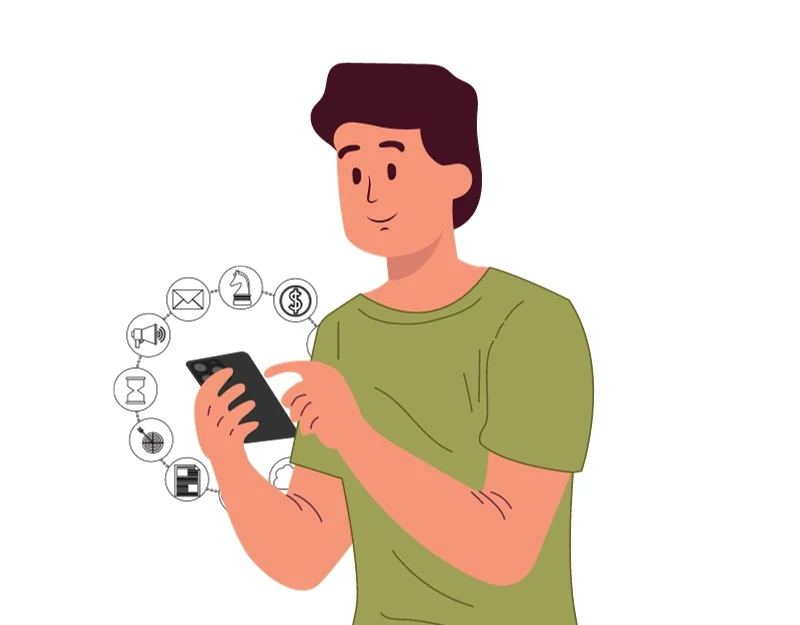
Manchmal können andere Apps oder Hintergrundprozesse auf Ihrem Gerät YouTube-Videos automatisch anhalten. Beispielsweise kann YouTube automatisch pausieren, wenn im Hintergrund eine andere App läuft, die Audio- oder Videodateien abspielt. Wenn Sie YouTube in Ihrem Browser verwenden und mehrere Tabs geöffnet sind, kann es sein, dass bestimmte Websites die YouTube-Wiedergabe im Hintergrund anhalten. Schließen Sie alle unnötigen Apps oder Tabs auf Ihrem Smartphone, um dieses Problem zu vermeiden. Wenn Sie einen Browser verwenden, überprüfen Sie alle Registerkarten, auf denen Medien abgespielt werden, und schließen Sie sie.
Schalten Sie Adblocker aus
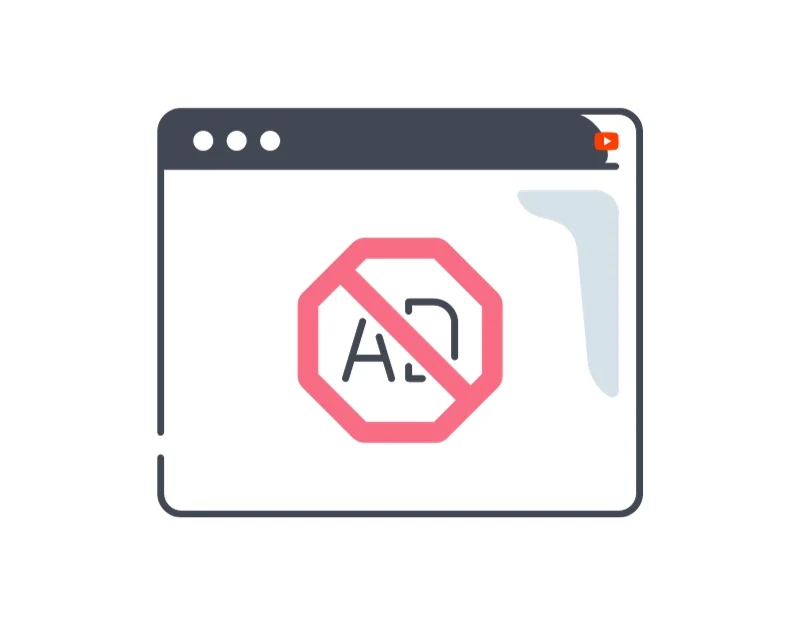
Ein weiterer Grund, den die meisten Nutzer nennen, ist die Störung durch Werbeblocker. YouTube hat damit begonnen, Werbeblockern entgegenzuwirken, die dazu führen, dass Videos automatisch pausieren oder nicht im Browser abgespielt werden. Dies ist ein ständiges Problem bei YouTube und Werbeblockern. Um dies zu beheben, deaktivieren Sie den Werbeblocker auf YouTube. Wenn Sie YouTube dennoch mit einem Werbeblocker nutzen möchten, können Sie alternative Werbeblocker-Tools wie Ghostery oder AdGuard verwenden. Sie können auch andere Plattformen wie Newpipe nutzen, die ein YouTube-ähnliches Erlebnis ohne Werbung bieten.
So deaktivieren Sie den Werbeblocker auf Ihrem Gerät:
Adblocker werden meist in Form von Erweiterungen eingesetzt. Sie können die Erweiterung deaktivieren oder die YouTube-Seite auf die Whitelist setzen, um Werbung zuzulassen. Sie können die folgenden Schritte ausführen, um die Werbeblocker-Erweiterung in Ihrem Browser zu deaktivieren.
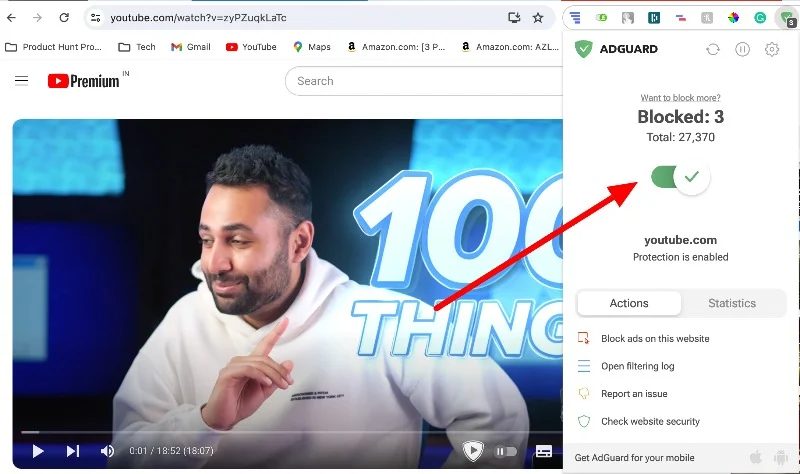
Um YouTube auf die Whitelist zu setzen, klicken Sie auf die Werbeblocker-Erweiterung und deaktivieren Sie den Schutz. Die meisten Werbeblocker bieten die Möglichkeit, den Schutz zu aktivieren und zu deaktivieren.
Deaktivieren Sie Browsererweiterungen
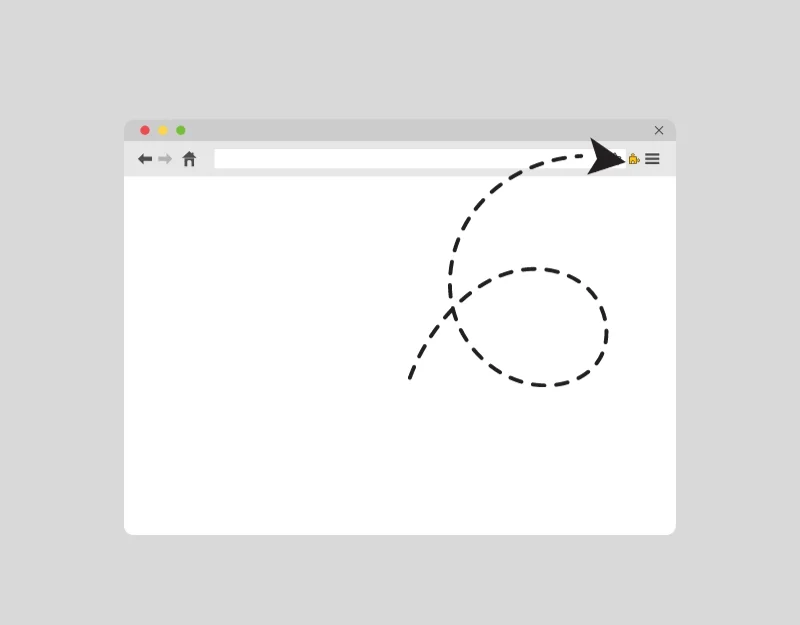
Deaktivieren Sie Ihre Erweiterungen, wenn Ihre YouTube-Videos auf dem Desktop häufig pausieren. Manchmal kann es vorkommen, dass Ihre Browsererweiterung die YouTube-Wiedergabe unerwartet beeinträchtigt und Videos anhält. Sie können alle Erweiterungen auf einmal oder einzeln deaktivieren, um die Erweiterung zu finden, die das Problem verursacht. Hier erfahren Sie, wie Sie Erweiterungen in den gängigsten Webbrowsern deaktivieren.
Google Chrome:
- Öffnen Sie Google Chrome und klicken Sie auf die drei Punkte in der oberen rechten Ecke, um das Menü zu öffnen.
- Gehen Sie zu „Erweiterungen “ und dann zu „Erweiterungen verwalten“.
- Deaktivieren Sie jede Erweiterung und beheben Sie das Problem.
Mozilla Firefox:
- Klicken Sie auf die Menüschaltfläche in der oberen rechten Ecke.
- Wählen Sie „ Add-ons und Themes“. Und deinstallieren Sie die Erweiterungen.
Microsoft Edge:
- Klicken Sie in der Symbolleiste auf die Schaltfläche „Erweiterungen“ .
- Wählen Sie „Erweiterungen verwalten“ und deaktivieren Sie dann die Erweiterungen.
Versuchen Sie, Ihren Browser-Cache zu leeren

Manchmal können auch Browser- oder App-Cache-Probleme dazu führen, dass YouTube-Videos angehalten werden. Der Cache ist notwendig, um Websites oder Apps schneller zu laden. Mit der Zeit kann dieser Cache jedoch überladen oder veraltet sein und Probleme wie Unterbrechungen bei der Videowiedergabe auf YouTube verursachen.
Um dies zu beheben, leeren Sie den Cache Ihres Browsers oder Ihrer App auf Ihrem Gerät. Um den YouTube-App-Cache zu leeren, drücken Sie auf die App, klicken Sie auf die App-Info, gehen Sie zu „Speicher“ und entfernen Sie die Cache-Daten. Um den Browser-Cache zu leeren, gehen Sie zum Einstellungsmenü und suchen Sie nach der Option zum Löschen der Browserdaten, einschließlich des Caches. Hier sind die detaillierten Schritte:
So leeren Sie den Browser-Cache
- Öffnen Sie Chrome und wählen Sie das Chrome- Menüsymbol (drei vertikale Punkte) in der oberen rechten Ecke aus.
- Klicken Sie auf die Einstellungen.
- Klicken Sie auf die Registerkarte Datenschutz und Sicherheit und dann auf Browserdaten löschen
- Alternativ drücken Sie Strg + Umschalt + Entf, um das Fenster „Browserdaten löschen“ zu öffnen, oder geben Sie chrome://settings/clearBrowserData in die Adressleiste ein.
So leeren Sie den Cache der Youtube-App auf Android und iPhone

- Öffnen Sie die Einstellungen auf Ihrem Android.
- Scrollen Sie zu „Apps“ oder „Anwendungsmanager“ (dies kann je nach Gerät unterschiedlich sein).
- Suchen Sie die YouTube-App und wählen Sie sie aus.
- Tippen Sie auf „Speicher“ und dann auf die Option „Cache leeren“. Tippen Sie darauf, um den Cache der App zu leeren.
Für iPhone:
- Auf den Einstellungen auf Ihrem iPhone
- Tippen Sie auf Allgemein.
- Wählen Sie als Nächstes iPhone-Speicher aus. Wählen Sie die YouTube-App, um den Cache zu leeren.
- In den App-Einstellungen finden Sie verschiedene Details zur App, einschließlich ihrer Größe und Nutzung. Klicken Sie auf die Offload- App , um den Cache zu leeren.
Wechseln Sie Ihren Browser
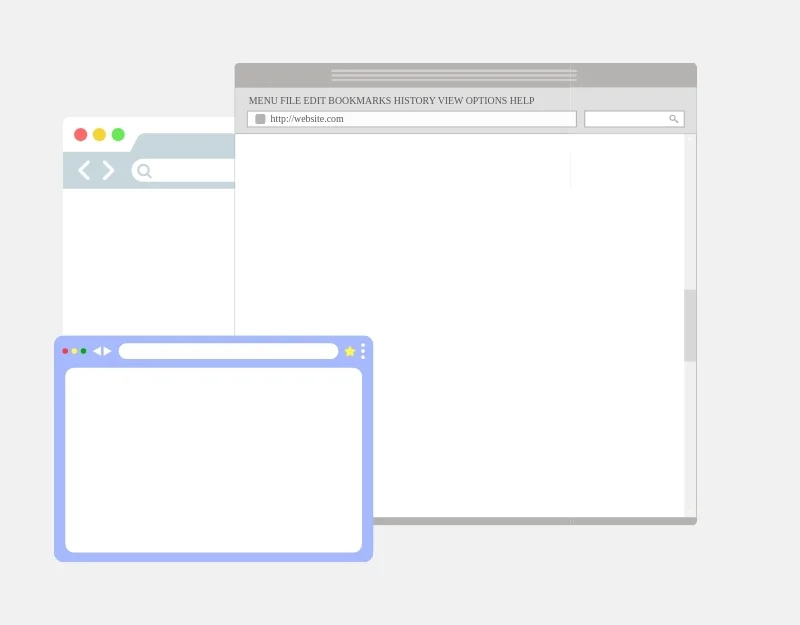
Browserprobleme können auch dazu führen, dass YouTube Videos automatisch anhält. Nutzer des Vivaldi-Browsers haben beispielsweise von Problemen berichtet, bei denen YouTube-Videos nach einem Update bereits nach einer Sekunde Wiedergabe pausiert werden. Wenn Sie das gleiche Problem mit Ihrem Browser haben, aktualisieren Sie Ihren Browser auf die neueste Version, um dieses Problem zu beheben. Wenn das Problem weiterhin besteht, verwenden Sie einen anderen Browser, bis das Problem in Ihrem bevorzugten Browser behoben ist.
So aktualisieren Sie Ihren Browser:
- Wir listen die Schritte für Google auf. Sie können ähnliche Schritte auch in anderen Browsern ausführen.
- Öffnen Sie Google Chrome und klicken Sie auf die drei kleinen Punkte in der oberen rechten Ecke Ihres Chrome-Browsers.
- Bewegen Sie den Mauszeiger über „Hilfe“ und klicken Sie dann auf „Über Google Chrome“.
- Chrome prüft dann, ob Updates verfügbar sind. Wenn dies der Fall ist, wird der Download sofort gestartet.
- Klicken Sie nach dem Herunterladen des Updates auf „Neu starten“ , um die neue Version von Google Chrome zu installieren.
- Sie können ähnliche Schritte für Microsoft Edge ausführen.
Überprüfen Sie den Speicher Ihres Geräts
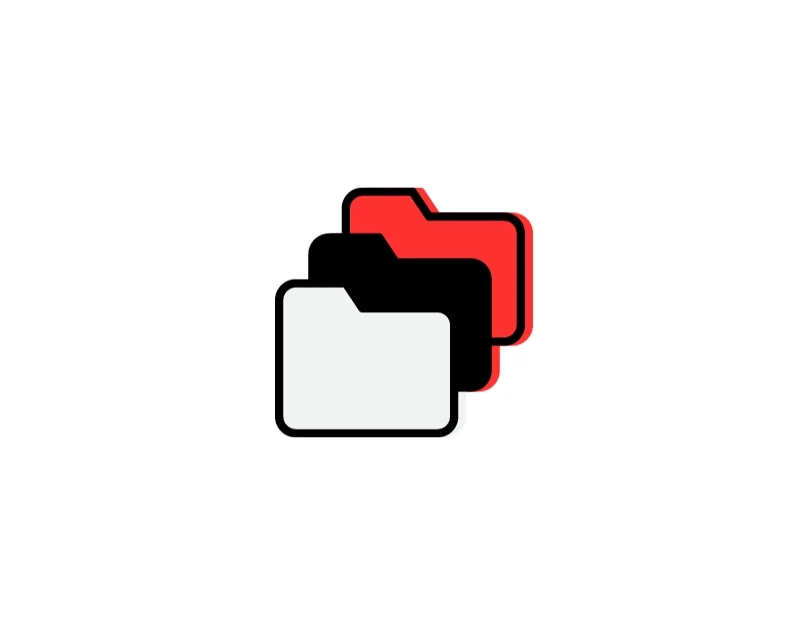
Überprüfen Sie den verbleibenden Speicherplatz auf Ihrem Gerät. YouTube pausiert möglicherweise automatisch Videos in der YouTube-App, wenn auf Ihrem Gerät nicht mehr genügend Speicherplatz vorhanden ist. Um sicherzustellen, dass Ihr Gerät reibungslos funktioniert. Stellen Sie sicher, dass auf Ihrem Gerät mindestens 10–15 % des empfohlenen freien Speicherplatzes verfügbar sind. Wenn der Speicherplatz auf Ihrem Gerät knapp wird, können Sie Junk-Cleaner-Apps wie Google Files verwenden, um Speicherplatz freizugeben.
So löschen Sie den Speicher auf Android und iPhone
- Laden Sie die Dateien über die Google-App auf Ihr Android-Smartphone herunter und installieren Sie sie. Überprüfen Sie für das iPhone die folgenden Schritte.
- Gehen Sie in der unteren Navigationsleiste zur Registerkarte „Bereinigung“.
- Jetzt sehen Sie verschiedene Abschnitte wie „Junk-Dateien bereinigen“, „Große Dateien“, „Nicht verwendete Apps löschen“ und mehr.
- Gehen Sie je nach Wunsch zu einem beliebigen Abschnitt und bereinigen Sie unerwünschte Dateien auf Ihrem Smartphone.
- Sie können alternative Apps wie Cleaner for iPhone und Smart Cleaner verwenden, um Junk-Dateien in der iPhone-App zu bereinigen .
- Sie können Junk-Dateien auch manuell löschen, indem Sie die Einstellungen auf dem iPhone aufrufen. Öffnen Sie Einstellungen > Allgemein > iPhone-Speicher. Hier können Sie den Speicher auf Ihrem iPhone verwalten. Wählen Sie die App aus und löschen Sie die Junk-Datei.
Erzwinge das Schließen und starte die YouTube-App neu
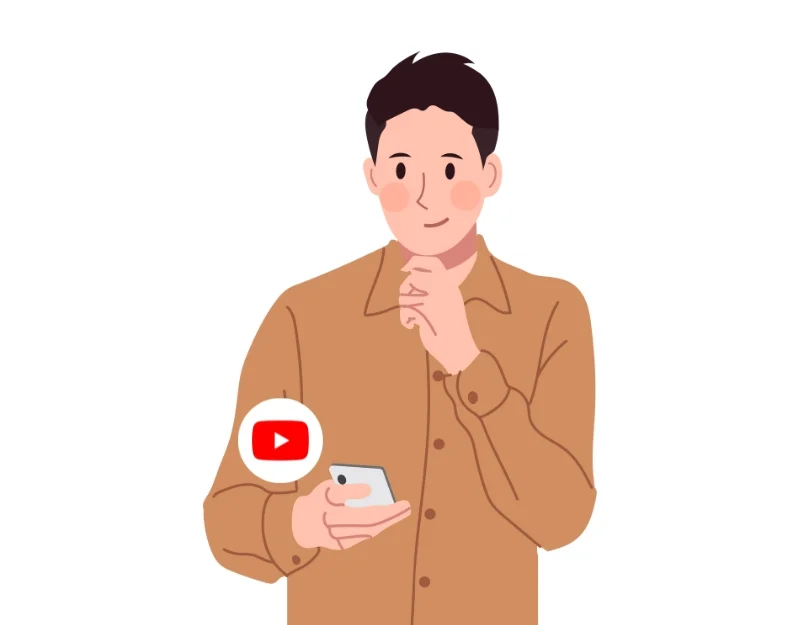
Wenn Ihr YouTube-Video plötzlich pausiert, liegt möglicherweise ein Problem mit der YouTube-App vor. Um dies zu beheben, schließen Sie die YouTube-App auf Ihrem Smartphone. Gehen Sie zur zuletzt geöffneten App und wischen Sie nach oben, um sie zu entfernen, um das Schließen zu erzwingen und die YouTube-App neu zu starten. Wenn das Problem weiterhin besteht, versuchen Sie, Ihr Gerät neu zu starten. Dadurch werden alle laufenden Prozesse auf Ihrem Gerät gestoppt und das Problem mit den pausierten YouTube-Videos wird möglicherweise behoben.
Android:
- Öffnen Sie Ihr Smartphone und suchen Sie die Youtube-App.
- Drücken Sie lange auf die App und klicken Sie auf die Schaltfläche I.
- Klicken Sie im Abschnitt „App-Info“ auf die Schaltfläche „Stopp erzwingen“, um die Ausführung der App zu stoppen. Dies variiert je nach Smartphone-Marke leicht, der Force Stop-Text ist jedoch normalerweise derselbe.
iOS:
- Es gibt keine direkte Möglichkeit, das Stoppen einer App unter iOS zu erzwingen.
- Sie können die laufenden Apps schließen oder deren Stopp erzwingen, indem Sie sie vom Bildschirm „Zuletzt verwendet“ wischen.
Aktualisiere die YouTube-App
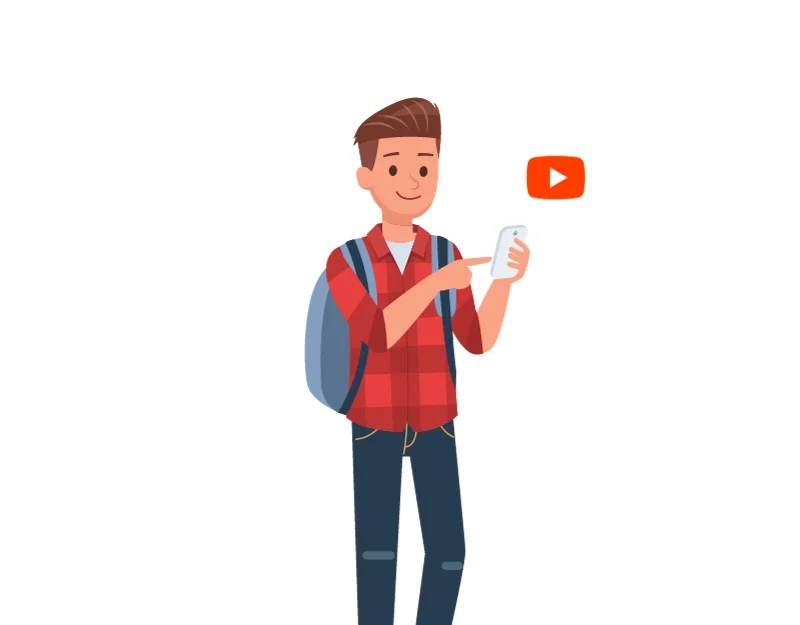
Störungen in der YouTube-App können manchmal dazu führen, dass Videos pausieren. Dafür gibt es verschiedene Gründe, z. B. veraltete App-Versionen, vorübergehende Softwarefehler oder Versionskonflikte zwischen der YouTube-App und dem Betriebssystem Ihres Geräts. Um dieses Problem zu beheben, aktualisieren Sie die YouTube-App auf Ihrem Gerät. Sie können den Apple App Store besuchen, wenn Sie ein iOS-Gerät verwenden, oder den Google Play Store, wenn Sie ein Android-Gerät verwenden, und die App auf die neueste Version aktualisieren.
Schalten Sie die YouTube-Pause aus
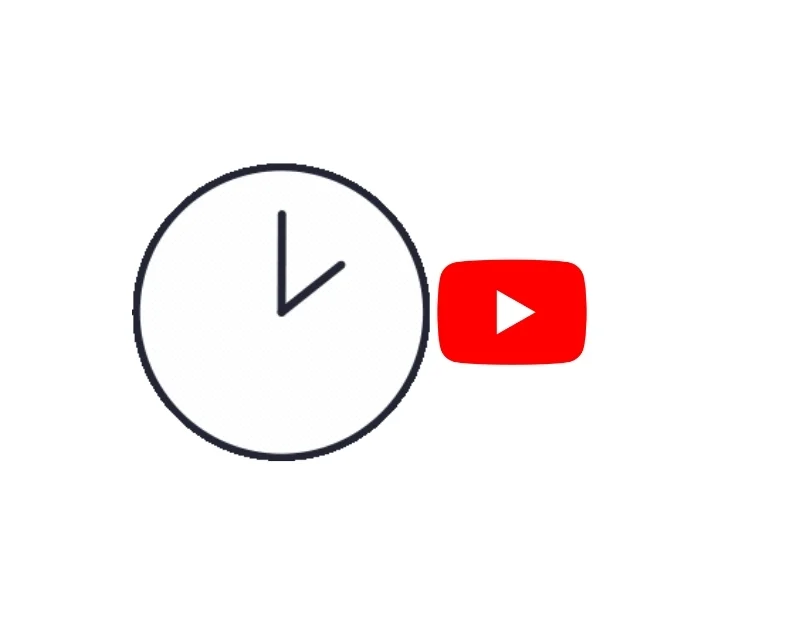
YouTube Break erinnert Sie daran, nach einer bestimmten Zeit eine Pause vom Ansehen von Videos einzulegen. Dies können Sie in den Einstellungen der YouTube-App einstellen. Sobald das Limit erreicht ist, sendet Ihnen YouTube eine Erinnerung, wenn die Zeit abgelaufen ist, und pausiert das YouTube-Video automatisch. Deaktivieren Sie die YouTube-Pause-Funktionen oder verlängern Sie die Pausenzeit, um dieses Problem zu beheben.
So deaktivieren Sie die YouTube-Unterbrechungsfunktion:
- Öffne die YouTube-App auf deinem Android oder iPhone.
- Tippen Sie auf Ihr Profilsymbol . befindet sich in der oberen Ecke des Bildschirms
- Klicken Sie auf das Symbol „Einstellungen“ in der oberen rechten Ecke des Bildschirms.
- Klicken Sie im Menü „Einstellungen“ auf „ Allgemein“.
- Suchen Sie nach der Option „An eine Pause erinnern“ . Schalten Sie den Schalter aus, wenn er eingeschaltet ist.
- Dies funktioniert sowohl für Android als auch für iPhone.
Probleme mit dem Google-Konto
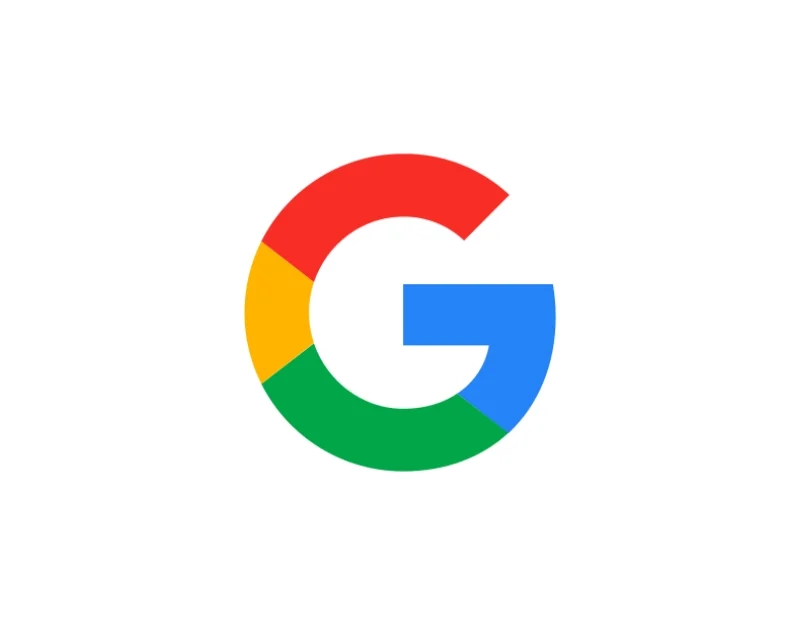
Wenn Ihr mit YouTube verknüpftes Google-Konto Probleme bei der Synchronisierung hat, kann dies zu Störungen bei verschiedenen Diensten führen, darunter auch bei der Videowiedergabe auf YouTube. Um dieses Problem zu vermeiden, sollten Sie zunächst die Einstellungen Ihres Google-Kontos überprüfen. Stellen Sie sicher, dass alle Informationen aktuell und korrekt sind und dass die Synchronisierung aktiviert ist. Wenn Sie Probleme mit Ihrem Google-Konto haben, melden Sie sich von Ihrem Google-Konto ab und dann wieder an. Dadurch können Synchronisierungsprobleme behoben werden.
Überprüfen Sie die Gerätekompatibilität
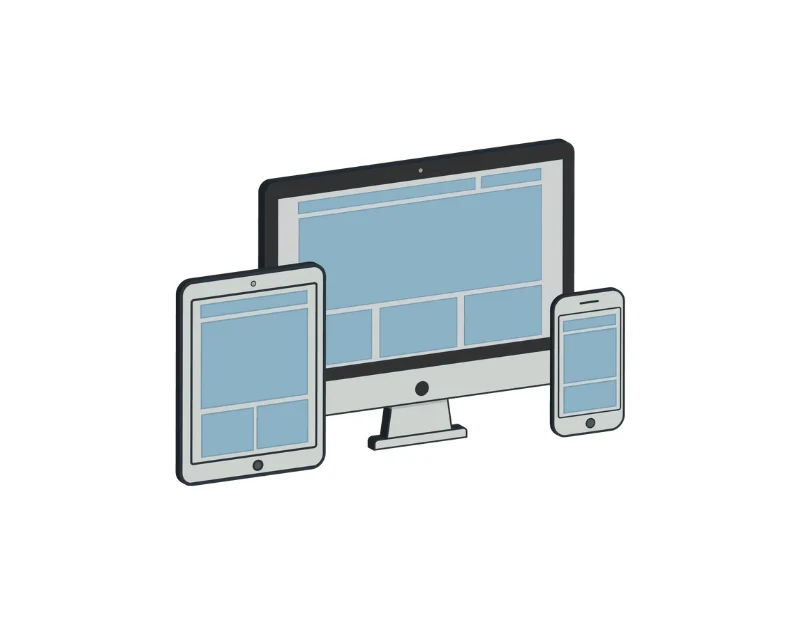
Überprüfen Sie die Gerätekompatibilität mit der YouTube-App. Manchmal ist Ihr Gerät möglicherweise nicht vollständig mit der neuesten Version der YouTube-App oder ihren Funktionen kompatibel. Um dieses Problem zu beheben, überprüfen Sie, ob das Betriebssystem Ihres Geräts auf dem neuesten Stand ist. Entfernen Sie die aktuelle YouTube-App von Ihrem Gerät und laden Sie sie aus dem offiziellen App Store herunter.
Benachrichtigungen abschalten
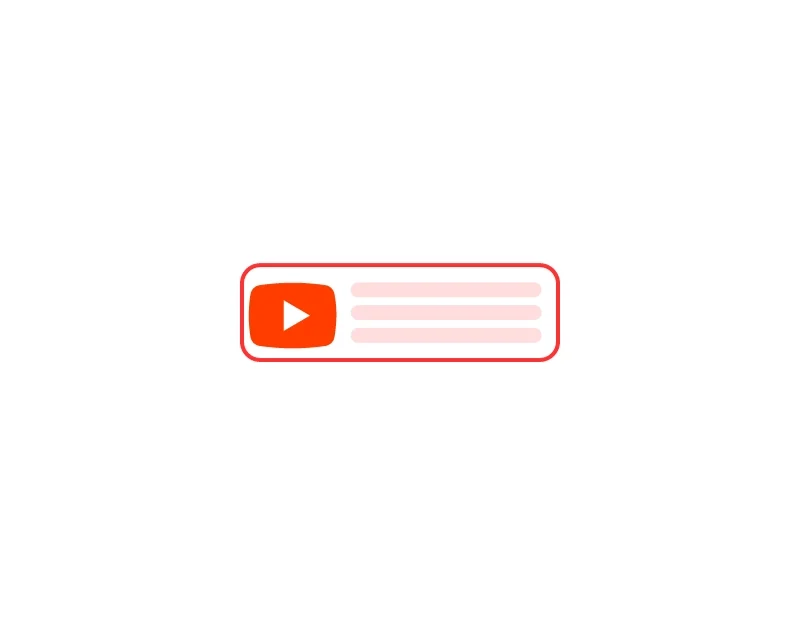
Gerätebenachrichtigungen können dazu führen, dass YouTube-Videos automatisch angehalten werden. Eine Benachrichtigung kann das gerade angesehene YouTube-Video unterbrechen. Um dies zu vermeiden, können Sie beim Ansehen von YouTube-Videos Benachrichtigungen deaktivieren oder Ihr Gerät in den „Bitte nicht stören“-Modus versetzen.
Ihr umfassender Leitfaden für ununterbrochenen Videogenuss
YouTube ist die am häufigsten genutzte Plattform und das automatische Anhalten von Videos kann Benutzer frustrieren. Sie können diese Probleme schnell beheben, indem Sie die oben aufgeführten einfachen Techniken zur Fehlerbehebung anwenden. Ich hoffe, dass Sie diesen Leitfaden hilfreich finden. Um dieses Problem der Funktion zu vermeiden, stellen Sie sicher, dass Sie beim Ansehen der Videos über eine stabile Internetverbindung verfügen, aktualisieren Sie die YouTube-App auf die neueste Version und leeren Sie gelegentlich den YouTube-App-Cache. Sperren Sie die Bluetooth-Geräte, wenn sie nicht verwendet werden. Ich hoffe, Sie fanden diesen Leitfaden hilfreich. Wenn das Problem weiterhin besteht, kommentieren Sie unten.
FAQs zur Behebung des YouTube-Pausierungsproblems
1. Warum pausiert YouTube meine Videos immer wieder unerwartet?
Wenn YouTube Ihre Videos unerwartet pausiert, kann das mehrere Gründe haben. Es könnte sich um eine langsame oder instabile Internetverbindung, Probleme mit der YouTube-App wie Störungen oder veraltete Versionen oder sogar um Probleme mit der Kompatibilität oder den Einstellungen Ihres Geräts handeln.
2. Könnte meine Internetverbindung dazu führen, dass YouTube-Videos angehalten werden?
Ja, Ihre Internetverbindung kann dazu führen, dass YouTube-Videos angehalten werden. Wenn Ihre Internetverbindung langsam ist oder ständig abbricht, kann es schwierig sein, das Video kontinuierlich zu laden, was zu Pausen führt. Sie können versuchen, Ihr WLAN-Signal zu verbessern, eine Kabelverbindung zu verwenden oder sogar die Videoqualität auf YouTube zu verringern, um ein flüssigeres Erlebnis zu erzielen.
3. Gibt es Einstellungen auf YouTube, die eine kontinuierliche Wiedergabe verhindern?
Ja, es gibt Einstellungen auf YouTube, die die kontinuierliche Wiedergabe beeinträchtigen können. Beispielsweise kann die „Autoplay“-Funktion die kontinuierliche Wiedergabe von Videos verhindern, wenn sie ausgeschaltet ist. Wenn Ihr Konto außerdem Wiedergabebeschränkungen hat oder sich im eingeschränkten Modus befindet, kann dies das kontinuierliche Streaming einschränken.
4. Hängt das Pausieren von YouTube mit dem Gerät zusammen, das ich verwende?
Das Pausieren von YouTube kann tatsächlich mit dem von Ihnen verwendeten Gerät zusammenhängen. Wenn Ihr Gerät älter ist oder Kompatibilitätsprobleme mit der neuesten Version der YouTube-App hat, kann es sein, dass Videos nicht reibungslos gestreamt werden. Es kann hilfreich sein, das Betriebssystem Ihres Geräts auf dem neuesten Stand zu halten und sicherzustellen, dass die YouTube-App mit Ihrem Gerät kompatibel ist.
5. Welche langfristigen Lösungen gibt es, um eine YouTube-Pausierung zu verhindern?
Sie können diese einfachen Schritte befolgen, um zu verhindern, dass YouTube in Zukunft pausiert:
- Stabile Internetverbindung: Stellen Sie sicher, dass Ihre WLAN- oder Datenverbindung stabil ist. Eine instabile Internetverbindung ist der Grund für diese lästigen Pausen.
- Halten Sie die YouTube-App auf dem neuesten Stand : Aktualisieren Sie regelmäßig Ihre YouTube-App und das Betriebssystem Ihres Geräts. Wenn Sie auf dem neuesten Stand bleiben, können Sie Fehler beheben, die dazu führen können, dass YouTube pausiert.
- Leeren Sie den Cache regelmäßig: Versuchen Sie, den Cache in Ihrer YouTube-App und Ihrem Browser zu leeren. Es beseitigt alle vorübergehenden Störungen, die Ihr Streaming beeinträchtigen.
- Hintergrund-Apps prüfen: Schließen Sie andere nicht verwendete Apps, die im Hintergrund ausgeführt werden.
